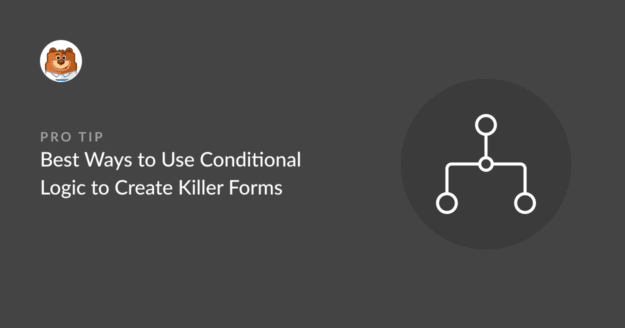AI Zusammenfassung
Möchten Sie die Leistungsfähigkeit eines Formularerstellungsprogramms mit bedingter Logik nutzen?
Mit der bedingten Logik können Sie Regeln festlegen, wie sich ein Formular auf der Grundlage der Auswahl und der Eingaben des Benutzers verhalten soll. Das bedeutet, dass Sie Felder nach Bedarf ein- und ausblenden, verschiedene Bestätigungen und E-Mail-Benachrichtigungen senden können und vieles mehr.
In diesem Beitrag werden wir uns verschiedene Möglichkeiten ansehen, wie Sie Formulare mit Logik verwenden können, um die Benutzerfreundlichkeit zu verbessern.
Bedingte Logik zu WordPress-Formularen hinzufügen
Was sind bedingte logische Formulare?
Ein Formular mit bedingter Logik ist ein dynamisches Formular, das sich auf der Grundlage der Benutzereingaben ändert. Ein Umfrageformular kann beispielsweise eine bedingte Logik verwenden, um verschiedenen Benutzern je nach ihren vorherigen Antworten unterschiedliche Fragen zu zeigen.
Bei richtiger Anwendung ist die bedingte Logik ein leistungsfähiges Werkzeug, das die Benutzererfahrung verbessern kann, indem nur die für sie relevanten Formularfelder angezeigt werden.
Wege zur Verwendung der bedingten Logik für die Erstellung aussagekräftiger Formulare
WPForms ist ein Drag-and-Drop-Formular-Builder mit spannenden bedingte Logik Fähigkeiten, so dass, wenn Sie bereit sind, zu lernen, wie man das verwenden, um Killer intelligente Formen für Ihre WordPress-Website zu machen, lassen Sie uns direkt in.
In diesem Artikel
- 1. Nur die relevantesten Informationen anzeigen
- 2. Sammeln Sie zusätzliches Feedback in Umfragen
- 3. Stellvertretende Bestätigungen einrichten
- 4. Erstellen eines Formulars mit mehreren Kontakten
- 5. Lead Routing einrichten
- 6. Benutzer auf eine bestimmte Bestätigungsseite schicken
- 7. Altersgerechte Formularfelder anzeigen
1. Nur die relevantesten Informationen anzeigen
Eine einfache Möglichkeit, mit der bedingten Logik eine große Wirkung zu erzielen, besteht darin, die wichtigsten Informationen anzuzeigen. Sie hilft, unnötig lange Formulare zu vermeiden.
Hier ist ein Beispiel für ein Bewerbungsformular, in dem die Bewerber zunächst die Stelle auswählen müssen, für die sie sich bewerben.
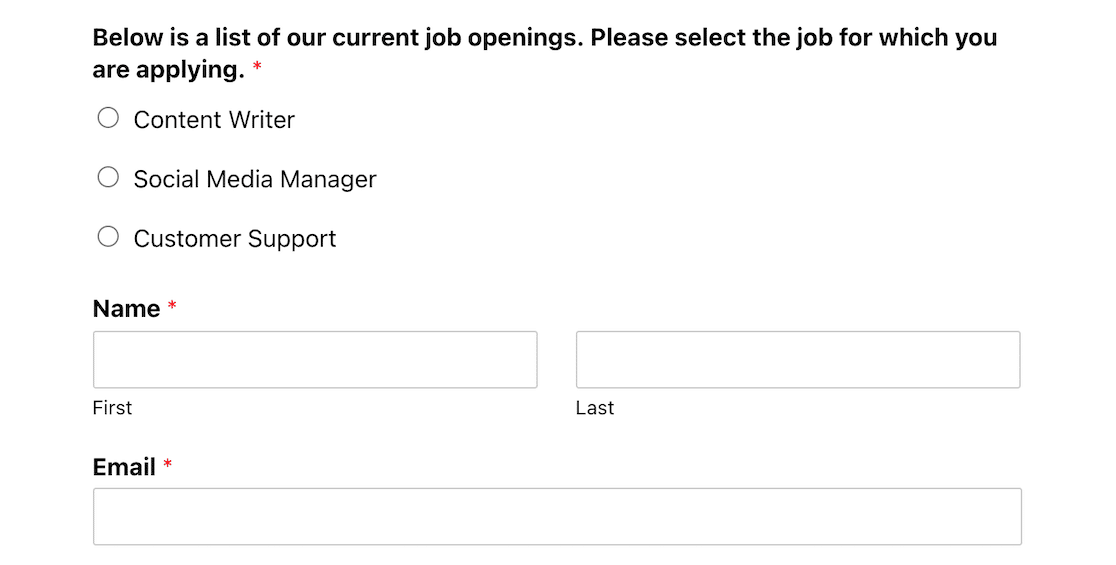
Der Rest des Formulars sieht ziemlich einfach aus, aber sehen Sie sich an, was passiert, wenn Sie das Optionsfeld für eine dieser Stellen auswählen, um sich zu bewerben.
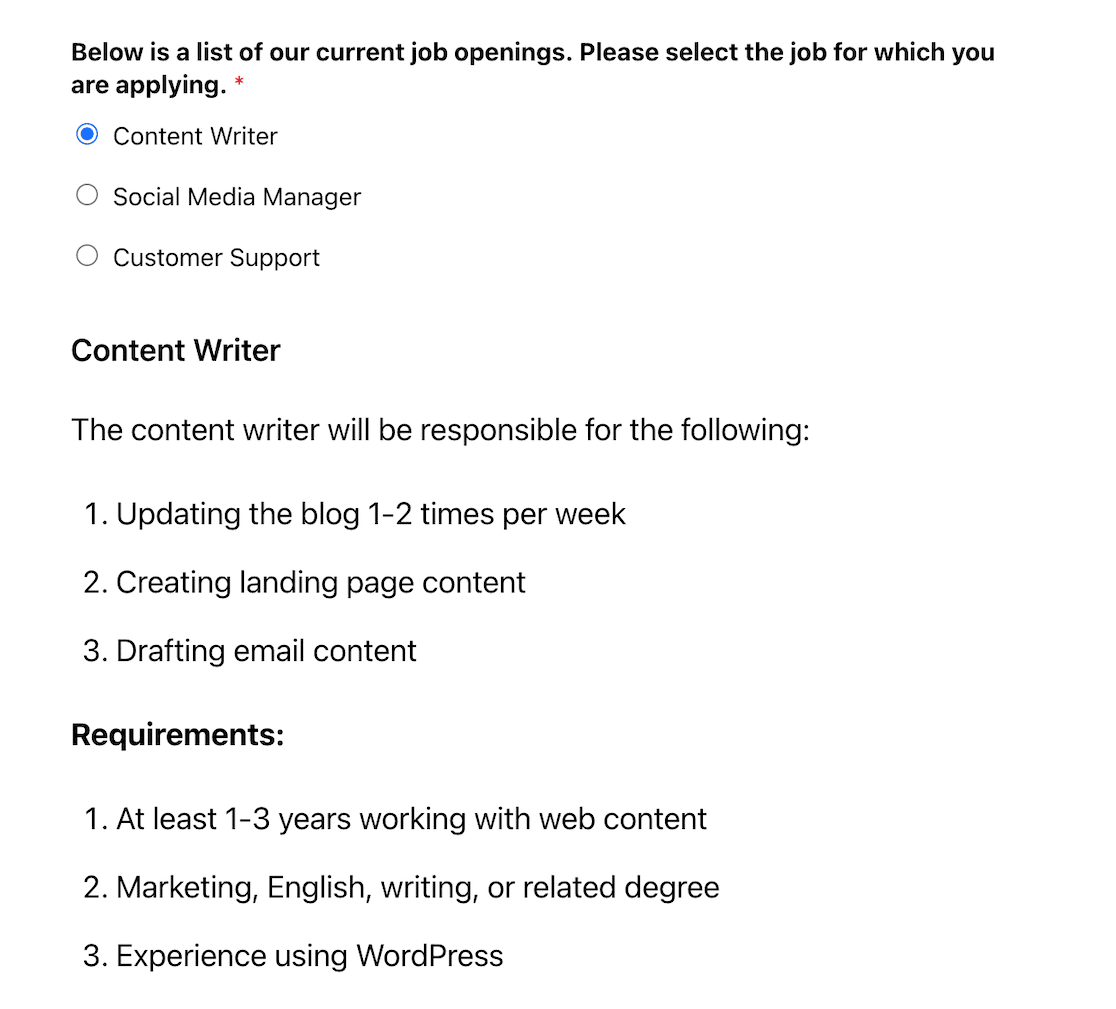
Es erscheinen eine kurze Stellenbeschreibung und die Anforderungen, die für diese Stelle spezifisch sind. Am Ende des Formulars finden sich rollenspezifische Fragen, die der Bewerber beantworten muss, um sich zu bewerben.
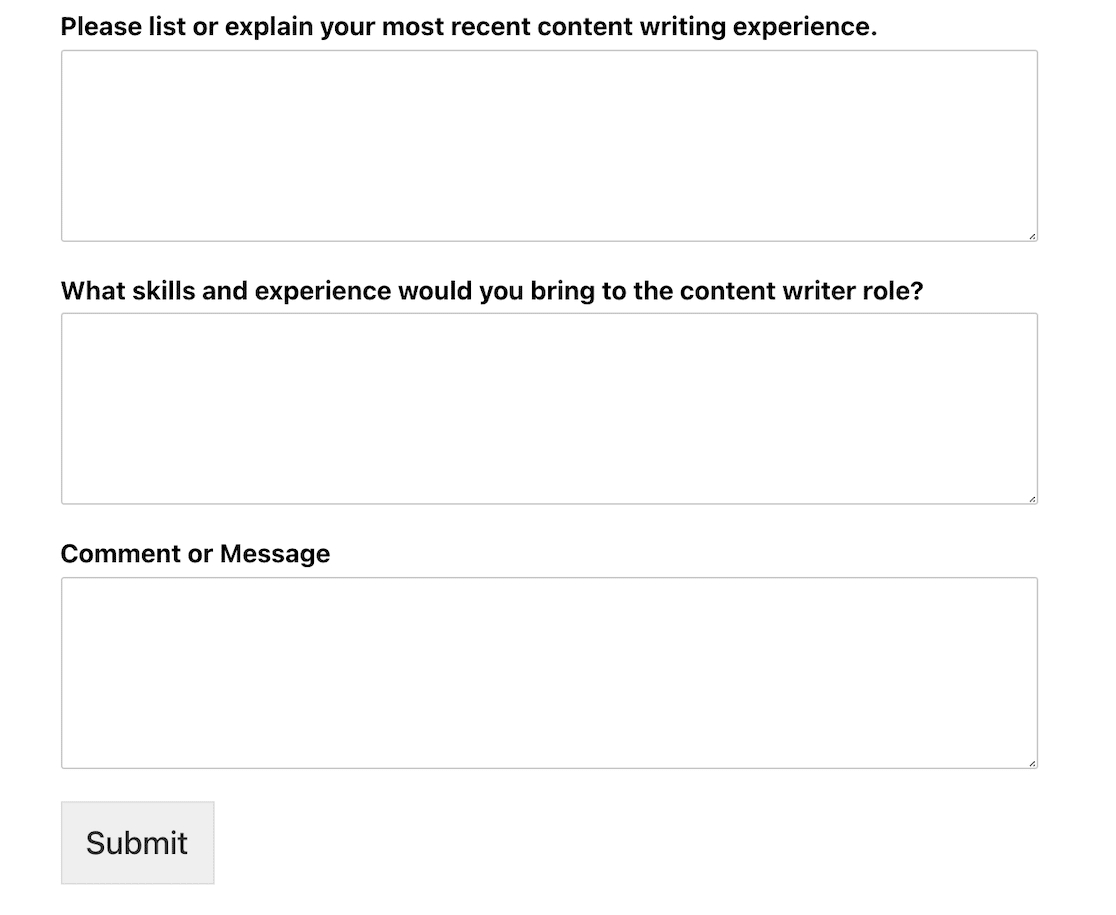
Wie geschieht das? Durch bedingte Logik, die Ihren Einstellungsprozess erheblich verbessern kann. Schauen wir uns die Einstellungen für dieses Formular an, um zu sehen, wie es funktioniert.
Im Formularersteller können Sie sehen, dass die Frage, welche Rolle sie interessiert, ein Multiple-Choice-Feld ist. Als Nächstes haben wir das Feld Inhalt verwendet, um weitere Informationen über jede Rolle hinzuzufügen.
Damit das Feld "Inhalt" mit den Anweisungen für die ausgewählte Rolle angezeigt wird, klicken Sie einfach auf das Feld, um die Feldoptionen aufzurufen, und wählen Sie dann die Registerkarte "Intelligente Logik" . Dort können Sie die bedingte Logik aktivieren und eine Regel erstellen, die das entsprechende Inhaltsfeld anzeigt, wenn eine bestimmte Rolle über das Feld Mehrfachauswahl ausgewählt wird.
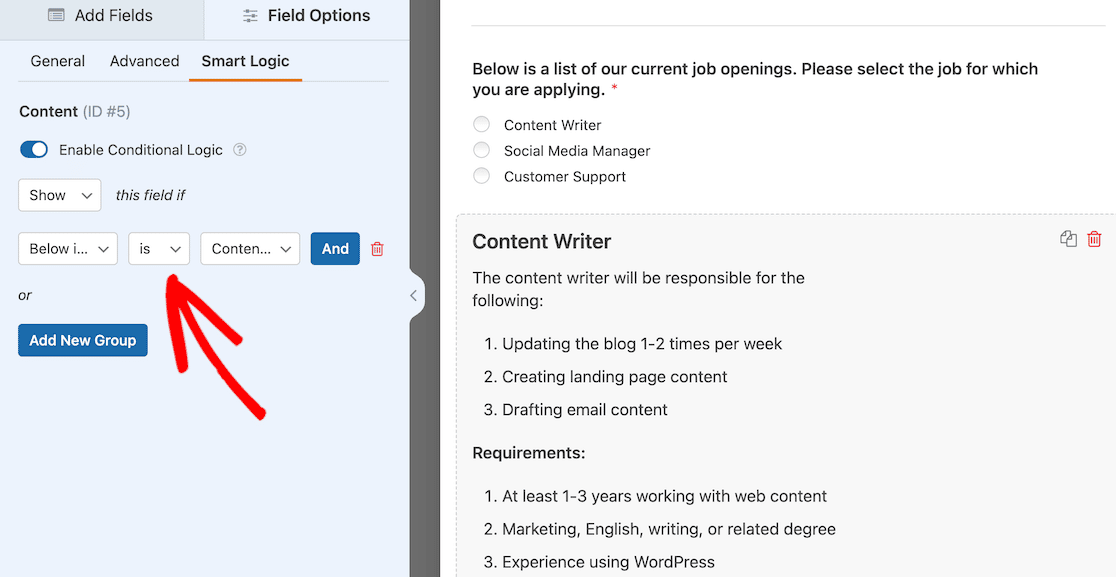
Sie können eindeutige Anweisungen für jede Rolle hinzufügen, indem Sie mehrere Instanzen des Feldes "Inhalt" einfügen und dann den oben beschriebenen Vorgang wiederholen.
2. Sammeln Sie zusätzliches Feedback in Umfragen
Nehmen wir an, Sie haben mit WPForms eine supereinfache Kundenumfrage erstellt. Das ist etwas, das Kunden in weniger als einer Minute ausfüllen können.
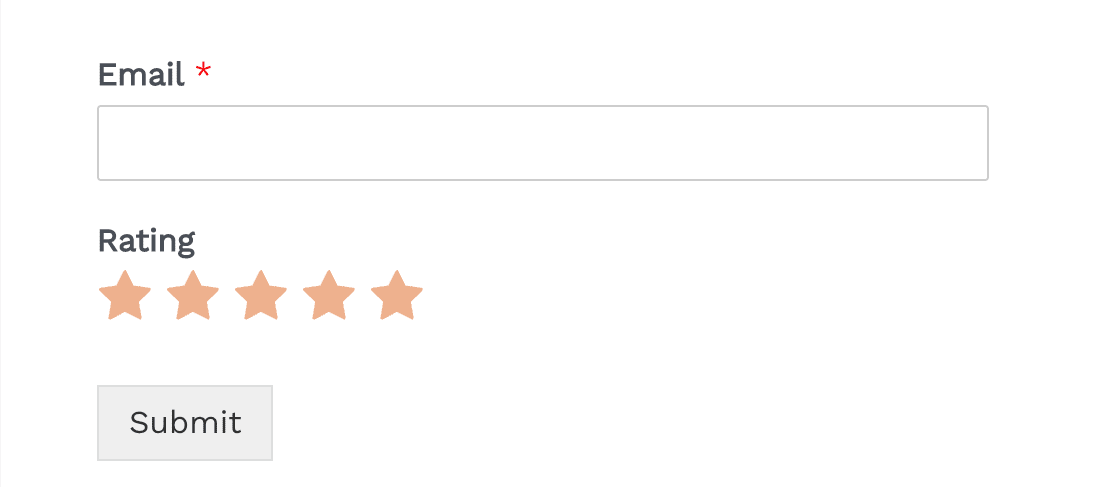
Aber vielleicht möchten Sie etwas mehr Informationen, je nachdem, welche Art von Bewertung ein Nutzer abgibt. Unabhängig davon, ob ein Nutzer Ihnen eine niedrige oder eine hohe Bewertung gibt, wäre es eine wertvolle Information, um zu erfahren, was Sie verbessern müssen und was Sie gut machen.
Wir können dieses Feedback-Formular so einrichten, dass eine bedingte Logik eine Reihe von Fragen auslöst, wenn jemand auf eine bestimmte Weise antwortet, und eine andere Reihe von Fragen, wenn er auf eine andere Weise antwortet.
Um das einzurichten, gehen Sie in Ihren Formularersteller und fügen ein Absatzfeld mit der gewünschten Folgefrage hinzu.
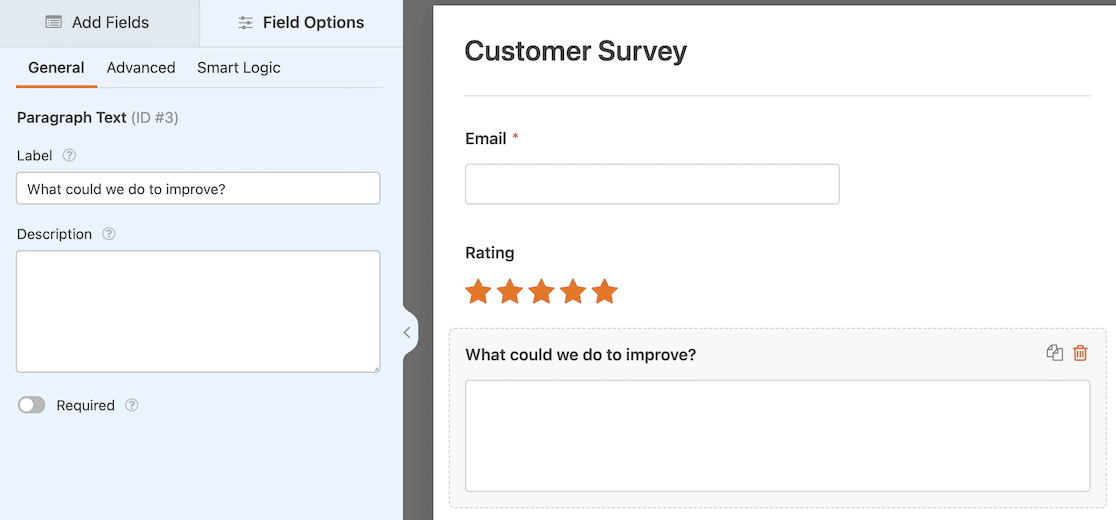
Da dies eine Frage ist, die Sie stellen würden, wenn Sie eine niedrige Punktzahl erhalten, richten wir dies als Bedingungsfeld ein.
Wenn die Feldeinstellungen für diese Frage geöffnet sind, klicken Sie auf die Registerkarte Smart Logic in den Feldeinstellungen auf der linken Seite.
Dann aktivieren wir mit dem Kippschalter die bedingte Logik und legen die Regeln fest. Wir möchten, dass diese Regel besagt, dass die Frage "Was können wir verbessern?" angezeigt wird, wenn das Bewertungsfeld eine Bewertung von weniger als 3 Sternen erhält (d. h. 1 oder 2 Sterne).
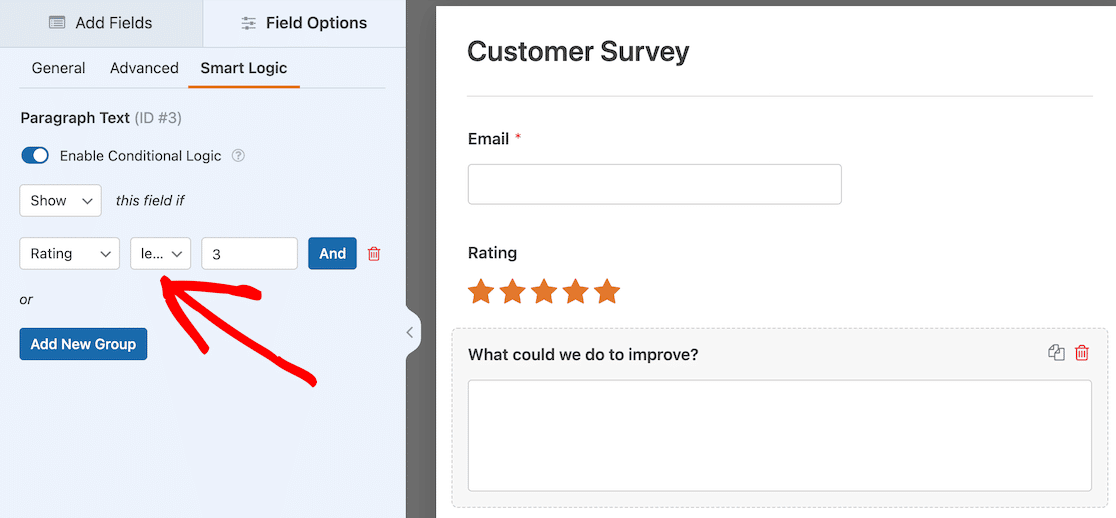
Als Nächstes werden wir eine ähnliche Regel für Bewertungen von mehr als 2 aufstellen.
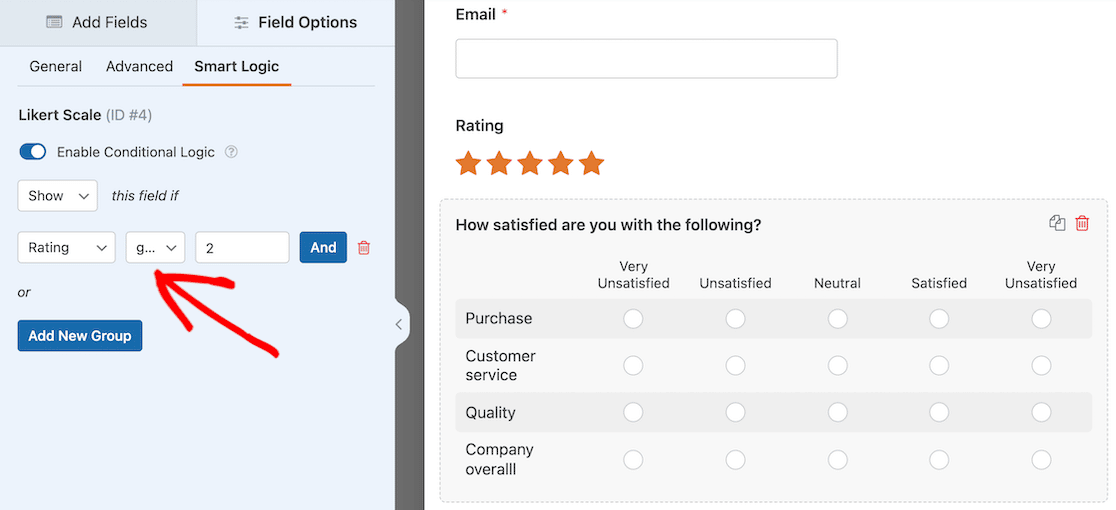
Für positives Feedback haben wir eine Likert-Skala erstellt, um die Befragten zu fragen, wie zufrieden sie mit bestimmten Aspekten des Unternehmens sind. In den Feldeinstellungen für die Likert-Skala haben wir oben die Registerkarte Smart Logic ausgewählt.
Diesmal haben wir die Regel so eingestellt, dass diese Option angezeigt wird, wenn die Bewertung größer als 2 ist. Das bedeutet, dass eine Bewertung von 3 bis 5 als positiv angesehen wird, und diese Benutzer sehen die Frage auf der Likert-Skala, sobald sie ihre Bewertung abgeben.
Wenn Sie mit Ihren Optionen für die bedingte Logik zufrieden sind, können Sie Ihre Umfrage veröffentlichen.
Hier sehen Sie, dass jemand, der eine Bewertung von 3 oder höher abgibt, die Likert-Skala sieht.
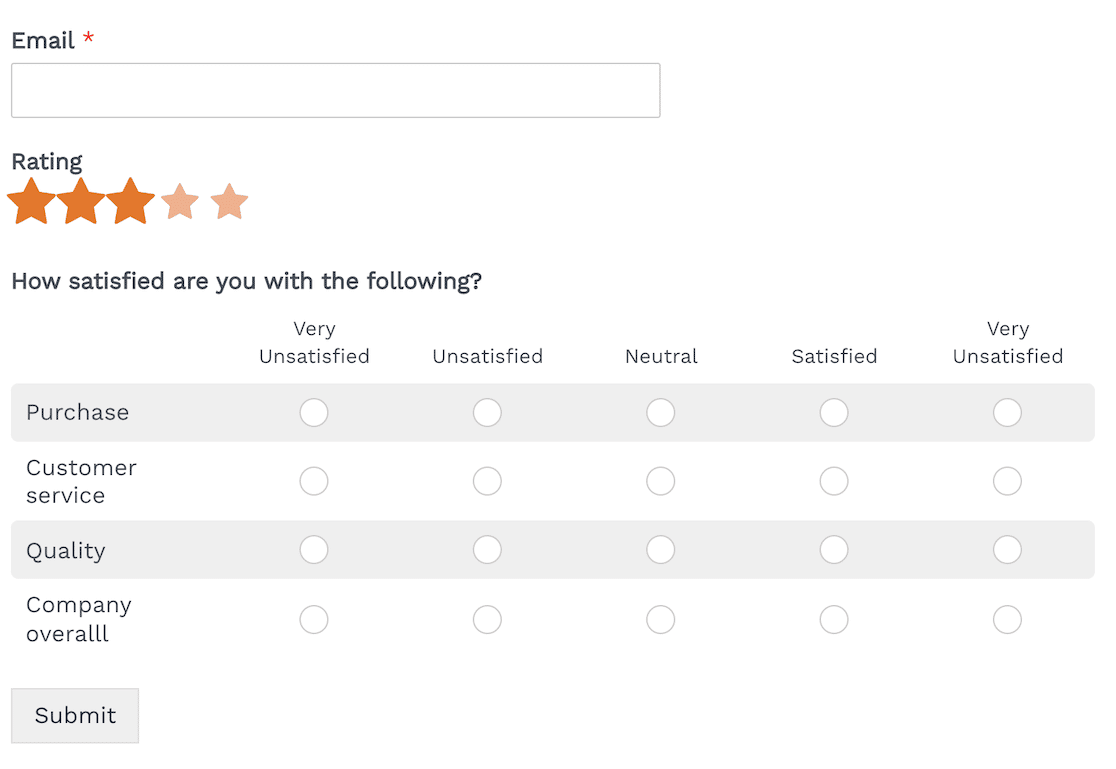
Jemand, der die Note 2 oder schlechter hat, sieht stattdessen die Frage nach der Verbesserung.
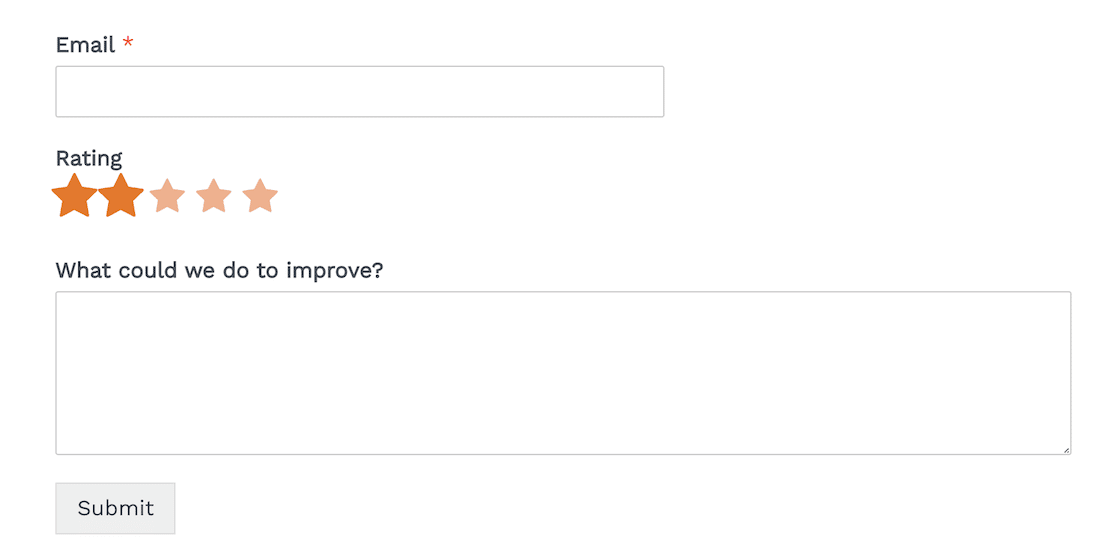
Die Umfrage ist immer noch sehr einfach, aber die bedingte Logik bedeutet, dass die Nutzer nur die Informationen sehen, die für sie am wichtigsten sind.
3. Stellvertretende Bestätigungen einrichten
Für jedes Formular, das Sie mit WPForms erstellen, können Sie eine Standardbestätigungsantwort einrichten. Nach jeder Formularübermittlung erhält der Benutzer dann diese Antwort.
Was aber, wenn Sie unterschiedliche Bestätigungen verwenden möchten, die auf den Informationen basieren, die der Benutzer in das Formular eingegeben hat?
In diesem Fall können Sie eine bedingte Logik verwenden, um alternative Bestätigungen einzurichten. Mit unserem benutzerfreundlichen Online-Formularersteller ist das ganz einfach.
Lassen Sie uns ein Beispiel durchgehen, in dem wir eine alternative Bestätigung erstellen, die nur an Benutzer gesendet wird, die angeben, dass sie Fragen zur Rechnungsstellung haben.
Wenn Ihr Formular im WPForms Form Builder geöffnet ist, klicken Sie im linken Menü auf Einstellungen " Bestätigungen . Klicken Sie oben auf die Schaltfläche " Add New Confirmation ".
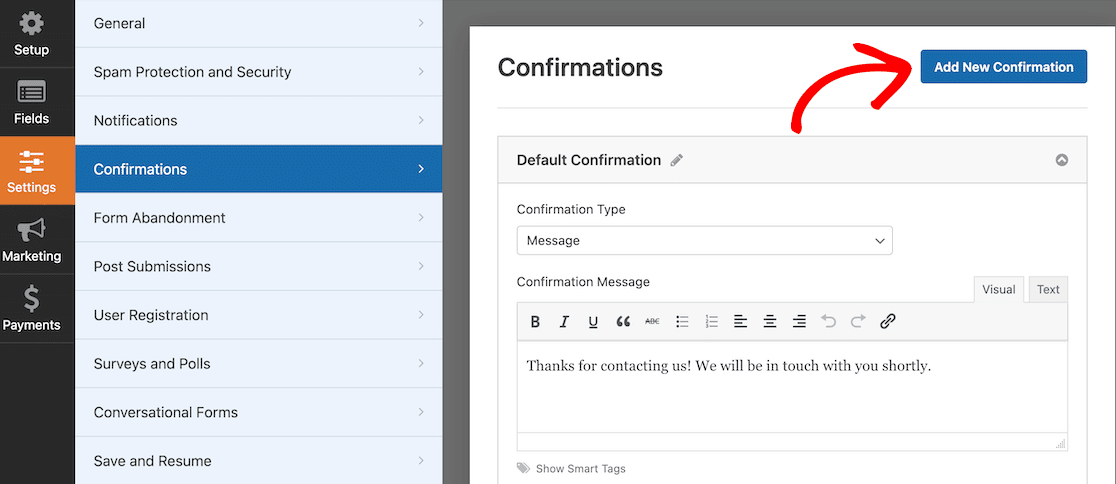
Als nächstes müssen Sie Ihrer neuen Bestätigung einen Namen geben. Die Benutzer werden nicht sehen, wie Sie sie nennen. Er vereinfacht lediglich Ihre internen Arbeitsabläufe.
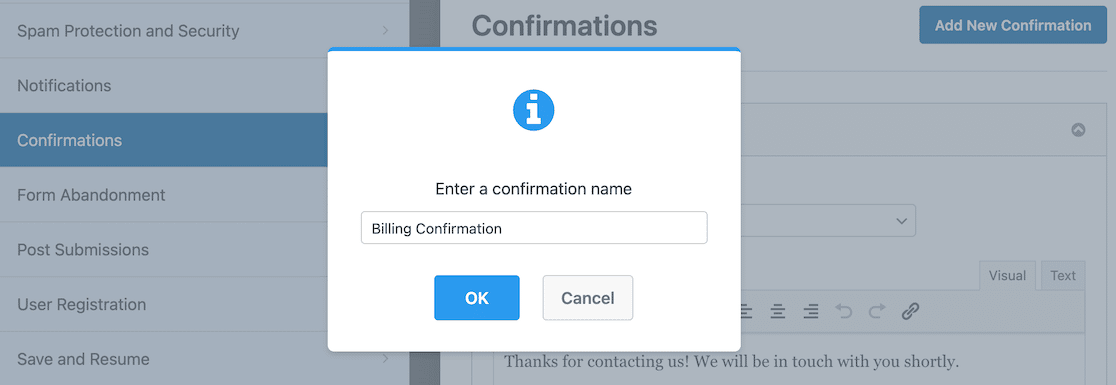
Sobald Sie die Bestätigung benannt und bestätigt haben, erscheint eine neue Bestätigung über Ihrem Standard. In unserem Beispiel haben wir eine neue Rechnungsbestätigung für Benutzer erstellt, die im Formular angegeben haben, dass sie Fragen zur Rechnungsstellung haben.
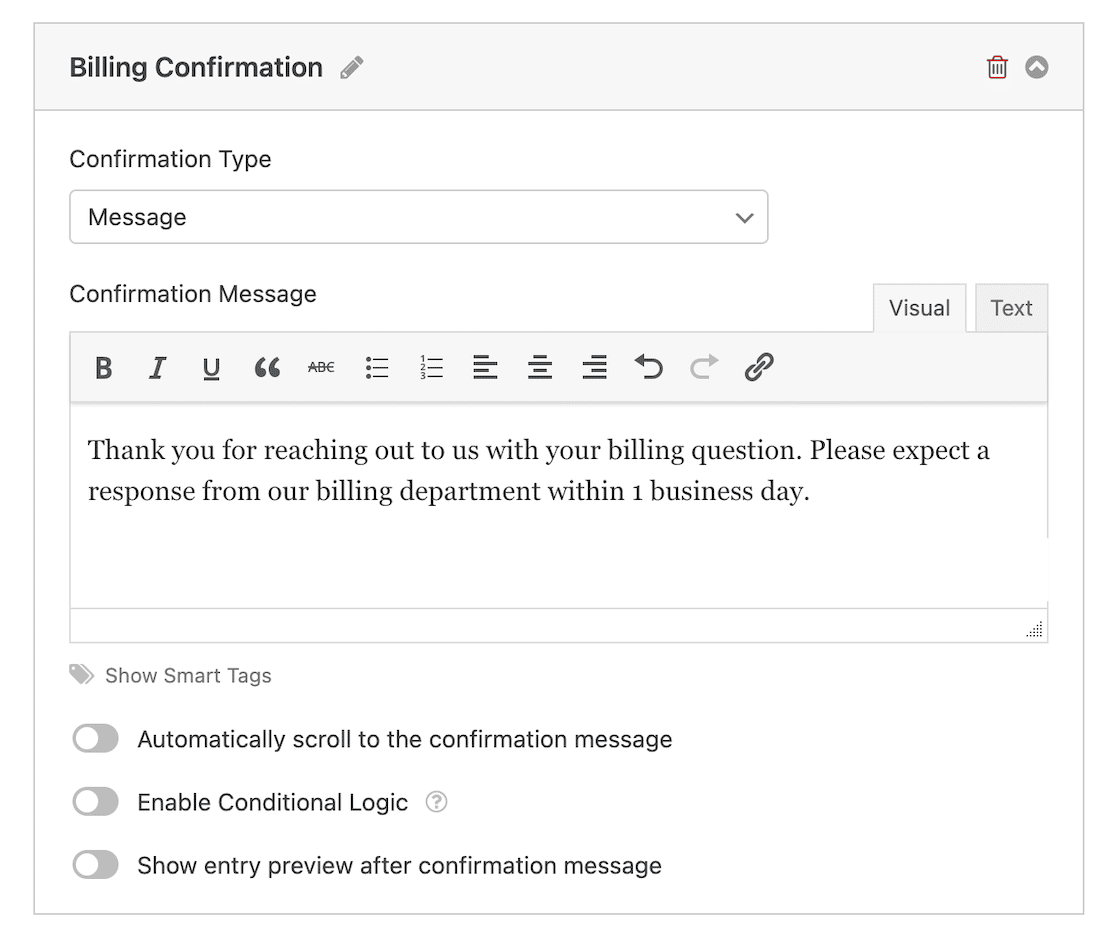
Wie Sie sehen, haben wir die Nachricht so gestaltet, dass die Kunden wissen, was sie erwartet, sobald sie das Formular abgeschickt haben.
Als nächstes werden wir die bedingte Logik einrichten. Dazu müssen Sie die Umschalttaste neben der Option "Bedingte Logik aktivieren" aktivieren.
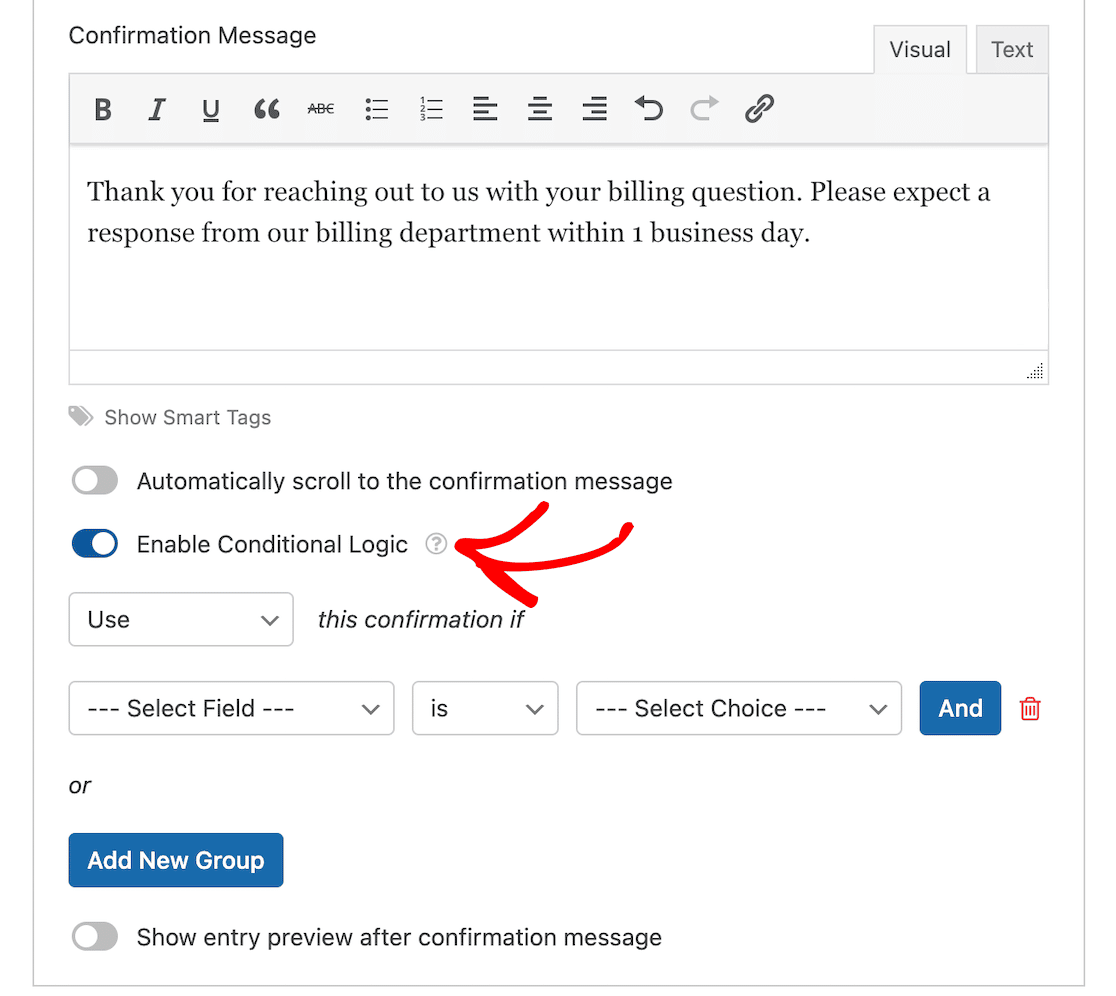
Wenn Sie das tun, erhalten Sie Optionen für den Zeitpunkt, zu dem diese spezielle Bestätigung gesendet werden soll. Welche Feldtypen Sie sehen, hängt davon ab, was in Ihrem Formular enthalten ist.
Wir möchten, dass diese Bestätigung an Nutzer geht, die im entsprechenden Kontaktformular angegeben haben, dass ihre Frage die Rechnungsstellung betrifft.
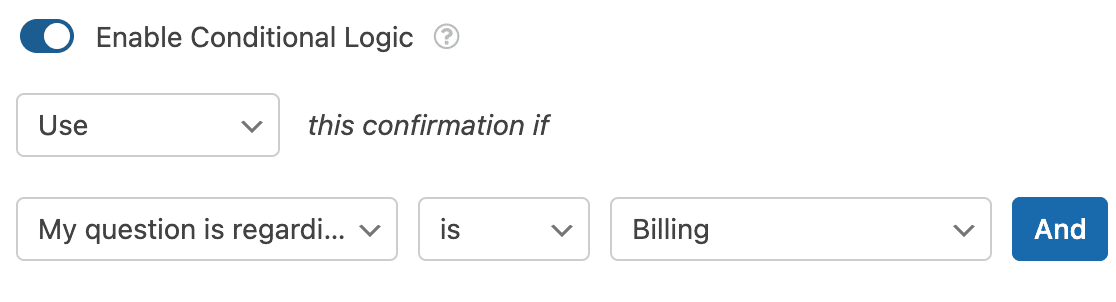
Und das war's! Sobald Sie das Formular speichern, wird diese Bestätigungsnachricht an alle Personen gesendet, die die Kriterien erfüllen, die Sie mit Ihrer bedingten Logik festgelegt haben. Sie können so viele Bestätigungen und Bedingungen hinzufügen, wie Sie benötigen.
4. Erstellen eines Formulars mit mehreren Kontakten
Was wäre, wenn Sie Ihr Formular so einrichten könnten, dass die Benachrichtigungen immer die richtigen Personen erreichen? Anstatt dass ein Posteingang alle Nachrichten erhält, könnten Fragen zur Rechnungsstellung an die Rechnungsabteilung gehen, Fragen zum Vertrieb an den Vertrieb und so weiter.
Anstatt für jede Abteilung neue Formulare zu erstellen, können Sie dies mit bedingter Logik erreichen.
Zunächst müssen Sie dafür sorgen, dass Ihr Formular ein Feld enthält, in dem die Benutzer angeben können, wohin sie ihre Fragen richten möchten. Eine einfache Möglichkeit, dies zu erreichen, ist eine Dropdown-Liste.
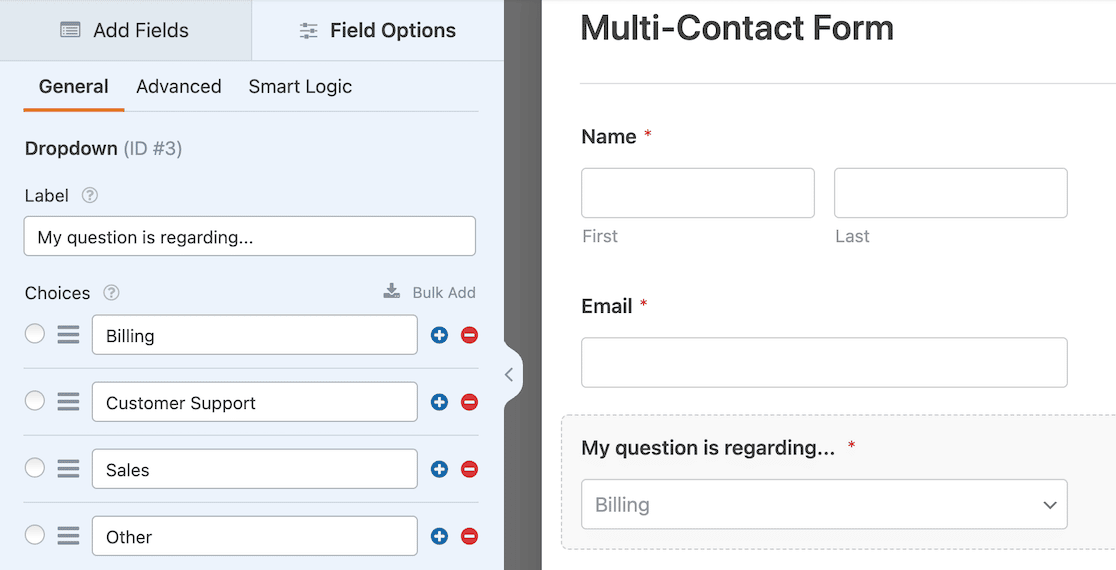
Dieses Feld bildet die Grundlage für die Einstellungen der bedingten Logik und teilt dem Formular mit, wohin jede Nachricht zu senden ist.
Wenn Ihr Formular im WPForms Form Builder geöffnet ist, klicken Sie im linken Menü auf Einstellungen " Benachrichtigungen . Klicken Sie oben auf die Schaltfläche Neue Benachrichtigung hinzufügen. Wenn Sie das tun, erhalten Sie eine Aufforderung, Ihre Benachrichtigung zu benennen.
In diesem Fall wollen wir die Rechnungsabteilung benachrichtigen, wenn jemand eine Frage zur Rechnungsstellung hat, also nennen wir es so. Der Name ist nur für Ihre organisatorischen Zwecke gedacht und nicht öffentlich.
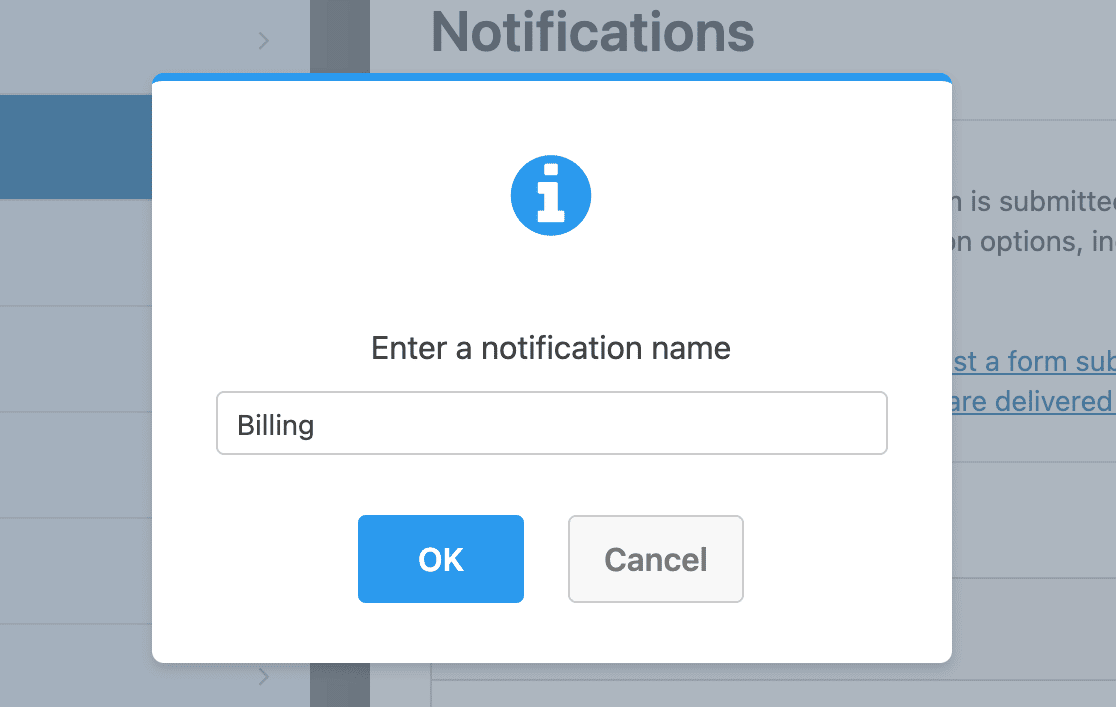
Wenn Ihre neue Benachrichtigung eingerichtet ist, können Sie als Erstes eine E-Mail-Adresse für diese Benachrichtigung eingeben. In unserem Beispiel haben wir eine E-Mail-Adresse für die Rechnungsstellung verwendet, da es um Fragen zur Rechnungsstellung geht.
Sie können auch jedes andere Formularfeld anpassen, wenn Sie möchten.
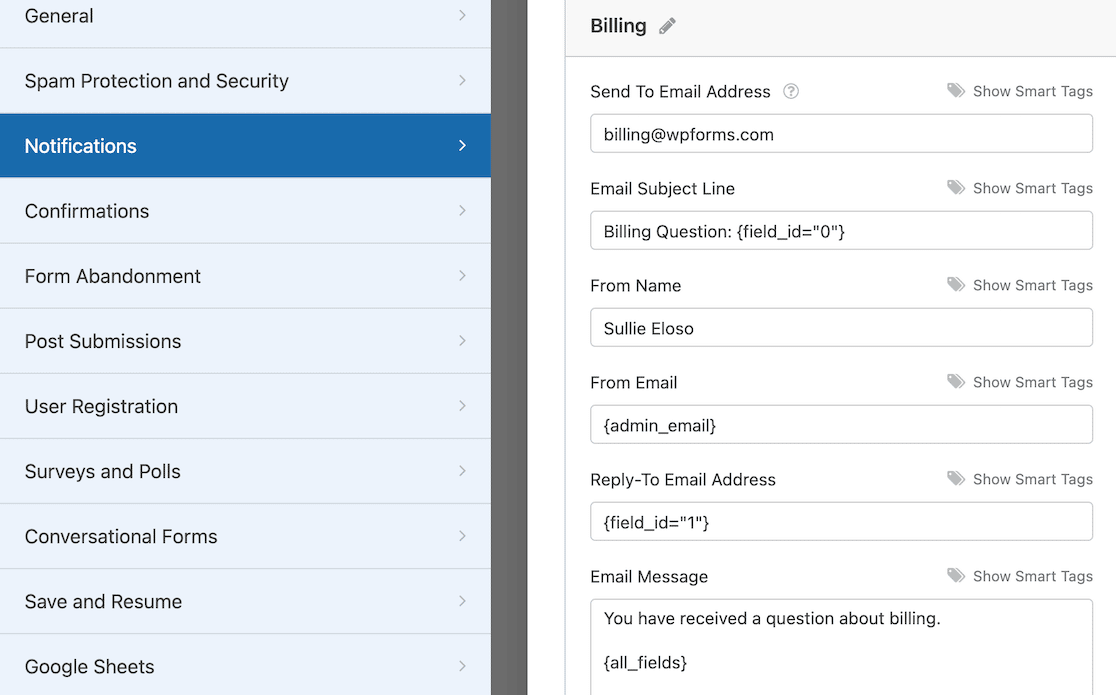
Unter dem letzten Benachrichtigungsfeld für die E-Mail-Nachricht finden Sie den Kippschalter zur Aktivierung der bedingten Logik. Sobald Sie das getan haben, können Sie die Bedingungen festlegen.
In unserem Beispiel möchten wir die Rechnungsabteilung benachrichtigen, wenn jemand in unserem Kontaktformular angibt, dass er eine Frage zur Rechnungsstellung hat.
Wir können die E-Mail-Nachricht auch an die Art der Anfrage anpassen.
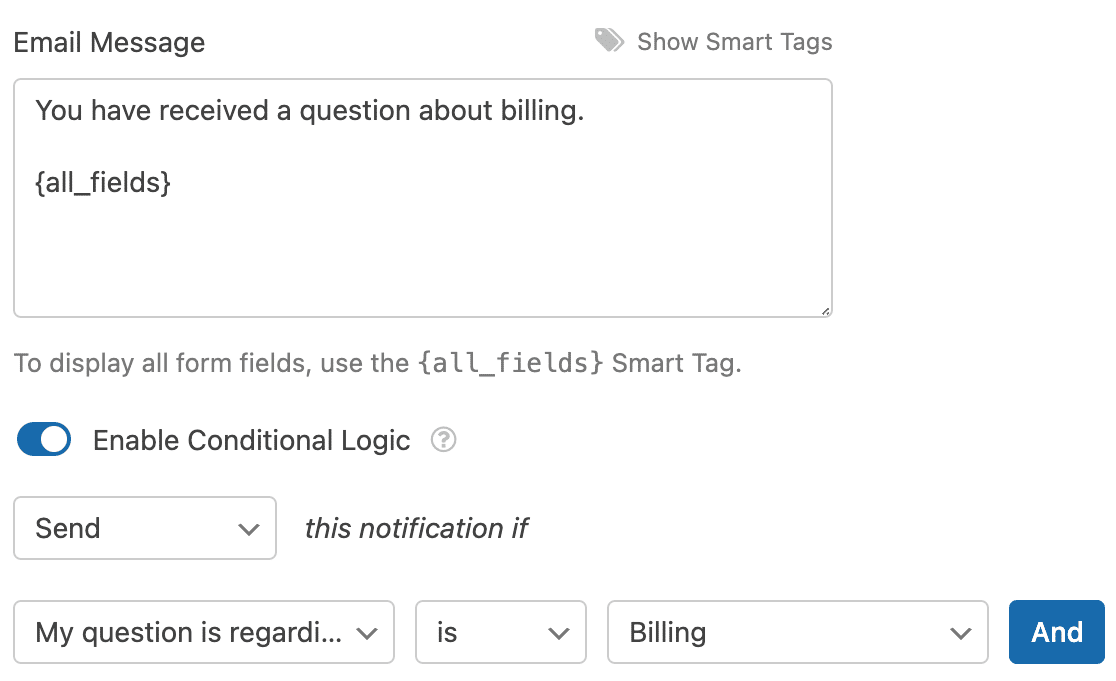
Das ist schon alles. Sie können eine neue Bestätigungsnachricht für jede Abteilung hinzufügen, die Ihrem Kontaktformular entspricht, und eine bedingte Logik verwenden, um sicherzustellen, dass das richtige Team die Nachricht immer erhält.
5. Lead Routing einrichten
Mit einem ähnlichen Verfahren wie bei der Einrichtung des Mehrfachkontaktformulars oben können Sie auch die Weiterleitung von Leads mit bedingter Logik einrichten.
Angenommen, Sie haben ein Formular, mit dem Sie Leads auf einer Landing Page oder einem Popup auf Ihrer Website erfassen.
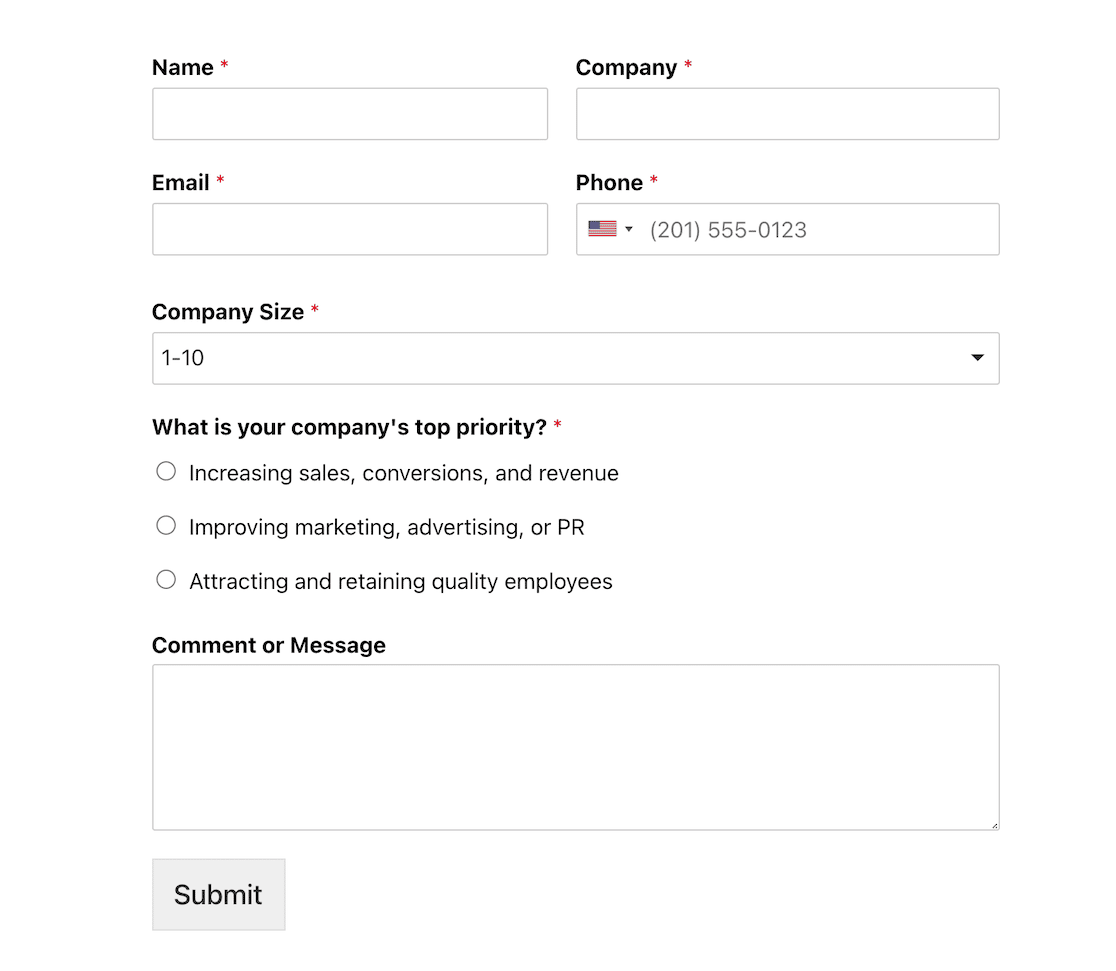
Sie möchten, dass das richtige Team den Lead auf der Grundlage der Antwort erhält. Führen Sie dazu die Schritte aus dem vorherigen Beispiel mit dem Mehrfach-Kontaktformular aus. Gehen Sie zu Einstellungen " Benachrichtigungen, und klicken Sie auf Neue Benachrichtigung hinzufügen.
Im Falle unseres Formulars benötigen wir 3 Benachrichtigungen, um die Leads weiterzuleiten. Beginnen wir mit dem Verkauf.
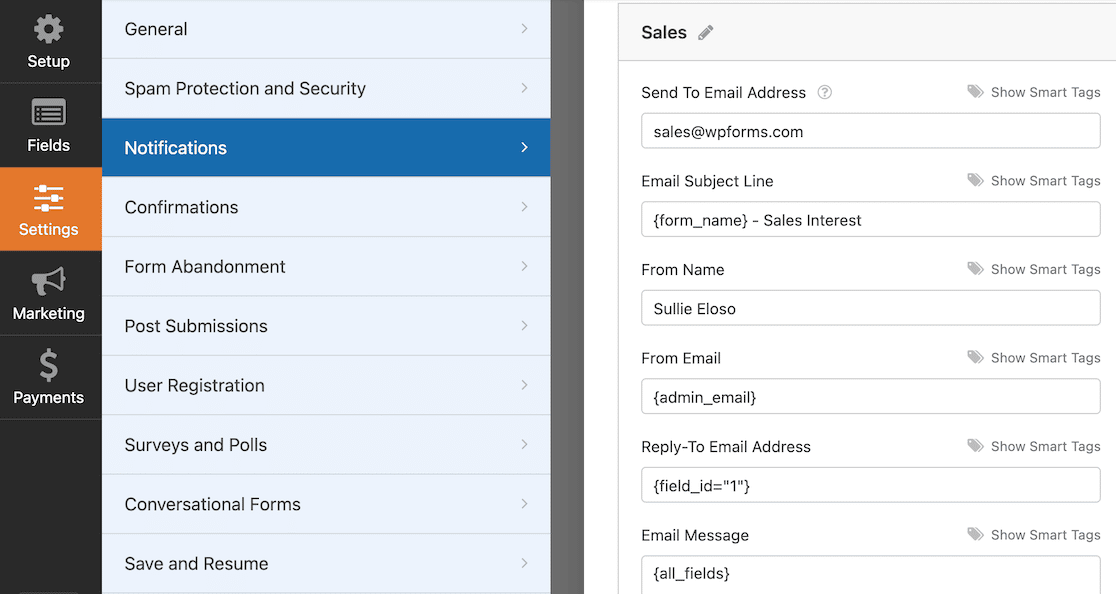
Stellen Sie sicher, dass das Feld E-Mail-Adresse senden an eine E-Mail-Adresse für Ihr Vertriebsteam enthält.
Als Nächstes aktivieren Sie die bedingte Logik am unteren Rand Ihrer neuen Benachrichtigung.
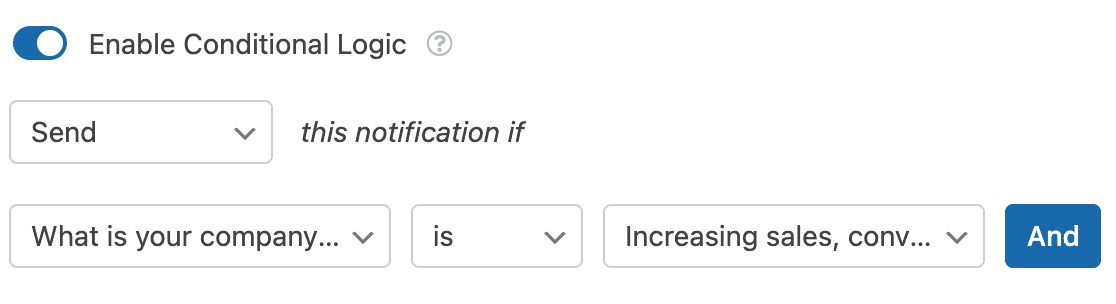
Wiederholen Sie diese Schritte für jeden Lead-Typ in Ihrem Formular, und Sie können sicher sein, dass die Nachricht immer an das richtige Team weitergeleitet wird. Kunden und Interessenten werden sich über die kürzere Antwortzeit freuen!
6. Benutzer auf eine bestimmte Bestätigungsseite schicken
Angenommen, Sie haben ein Umfrageformular, in dem Benutzer ihr Interesse an einer Mitgliedschaft in Ihrer Organisation oder an weiteren Informationen bekunden können.
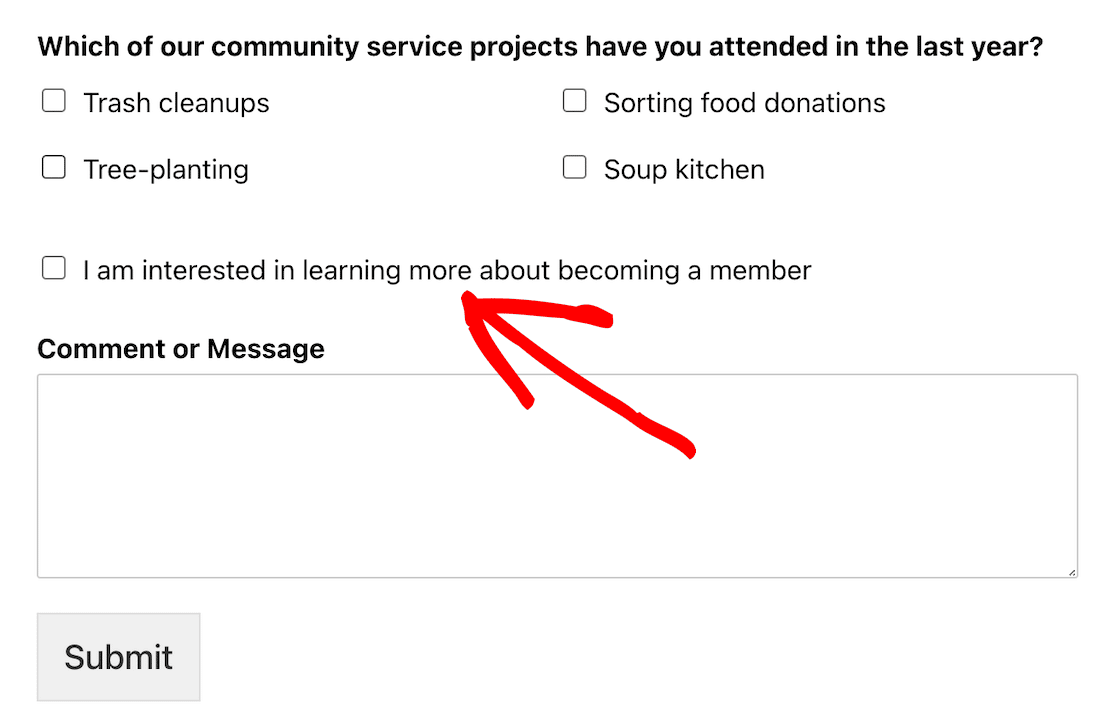
In diesem Fall können sie auf einer speziellen Bestätigungsseite zu weiteren Informationen oder Ressourcen weitergeleitet werden.
Auch hier beginnen wir mit Einstellungen " Bestätigungen " Neue Bestätigung hinzufügen in Ihren Formulareinstellungen. Geben Sie Ihrer neuen Bestätigung einen Namen.
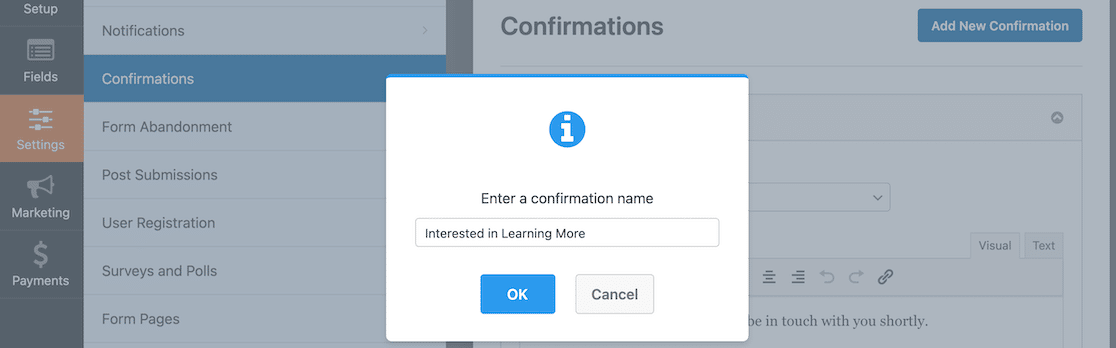
Die Standardbestätigung ist eine Nachricht, aber wenn Sie die Benutzer zu einer bestimmten Seite schicken möchten, müssen Sie die Einstellung für den Bestätigungstyp ändern.

Nachdem Sie den Bestätigungstyp in Seite anzeigen geändert haben, können Sie auswählen, welche Seite Ihrer WordPress-Website Sie für die Bestätigungsseite verwenden möchten.
Nachdem Sie die bedingte Logik aktiviert haben, können Sie die Einstellungen konfigurieren. In diesem Beispiel möchten wir, dass der Benutzer auf dieser Bestätigungsseite landet, nachdem er das Kontrollkästchen im Formular aktiviert hat, das besagt, dass er daran interessiert ist, mehr über eine Mitgliedschaft zu erfahren.
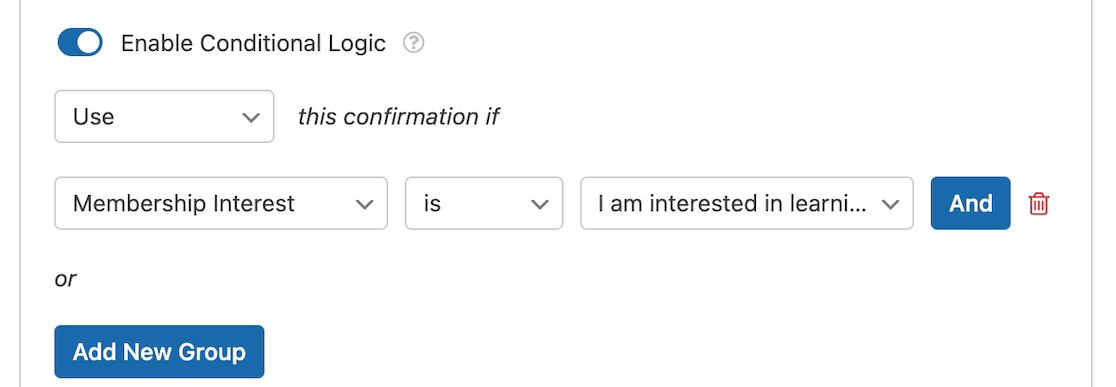
Nachdem Sie diese Einstellungen gespeichert haben, werden alle Nutzer, die an weiteren Informationen interessiert sind, auf eine Landing Page weitergeleitet, die sie über die nächsten Schritte informiert.
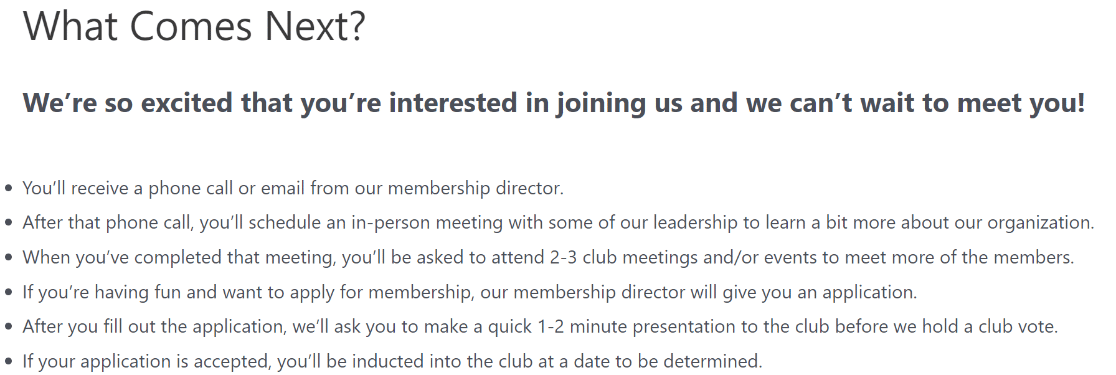
7. Altersgerechte Formularfelder anzeigen
Manchmal kann es vorkommen, dass nicht alle Antwortoptionen Ihres Formulars für alle Befragten altersgerecht sind. Ein Anwendungsfall, den wir uns ansehen können, ist unsere Vorlage für ein Buchprotokoll des Leseprogramms.
Da man Kindern und Erwachsenen unterschiedliche Fragen zu ihren Büchern stellt, mussten wir verschiedene Fragen aufstellen. Eine davon war, ob es irgendwelche inhaltlichen Warnungen gibt, die sie den Leuten geben würden, bevor sie ein bestimmtes Buch lesen.
Das ist keine Frage, die auf Kinder zutrifft oder Sinn macht. Wir können also eine bedingte Logik anwenden, so dass sie nur angezeigt wird, wenn jemand entweder das Programm für Jugendliche oder für Erwachsene auswählt.
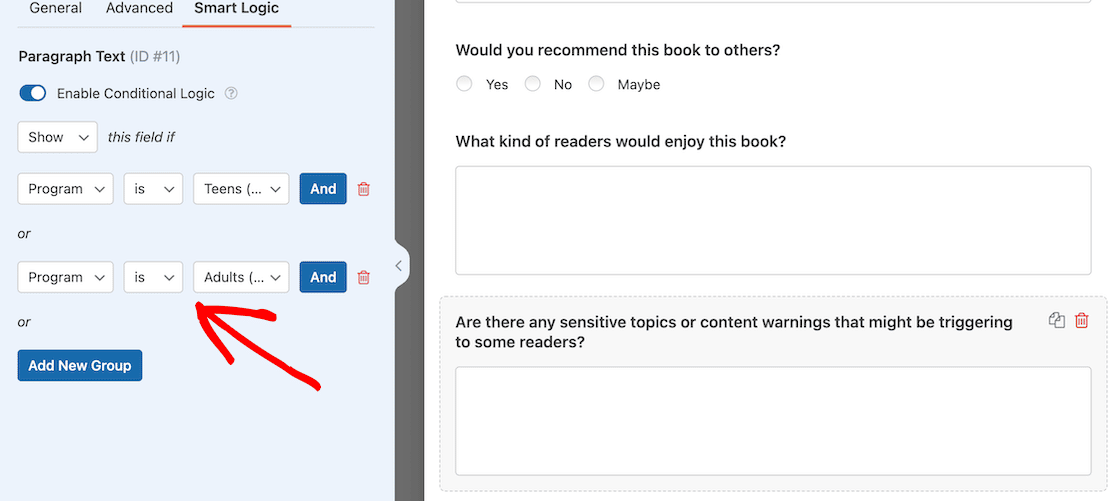
Wenn das Formular live ist, können Sie sehen, dass das Formular sehr einfach ist und etwas, das Eltern ihre Kinder leicht fragen und ausfüllen können, wenn das Kinderprogramm ausgewählt ist.
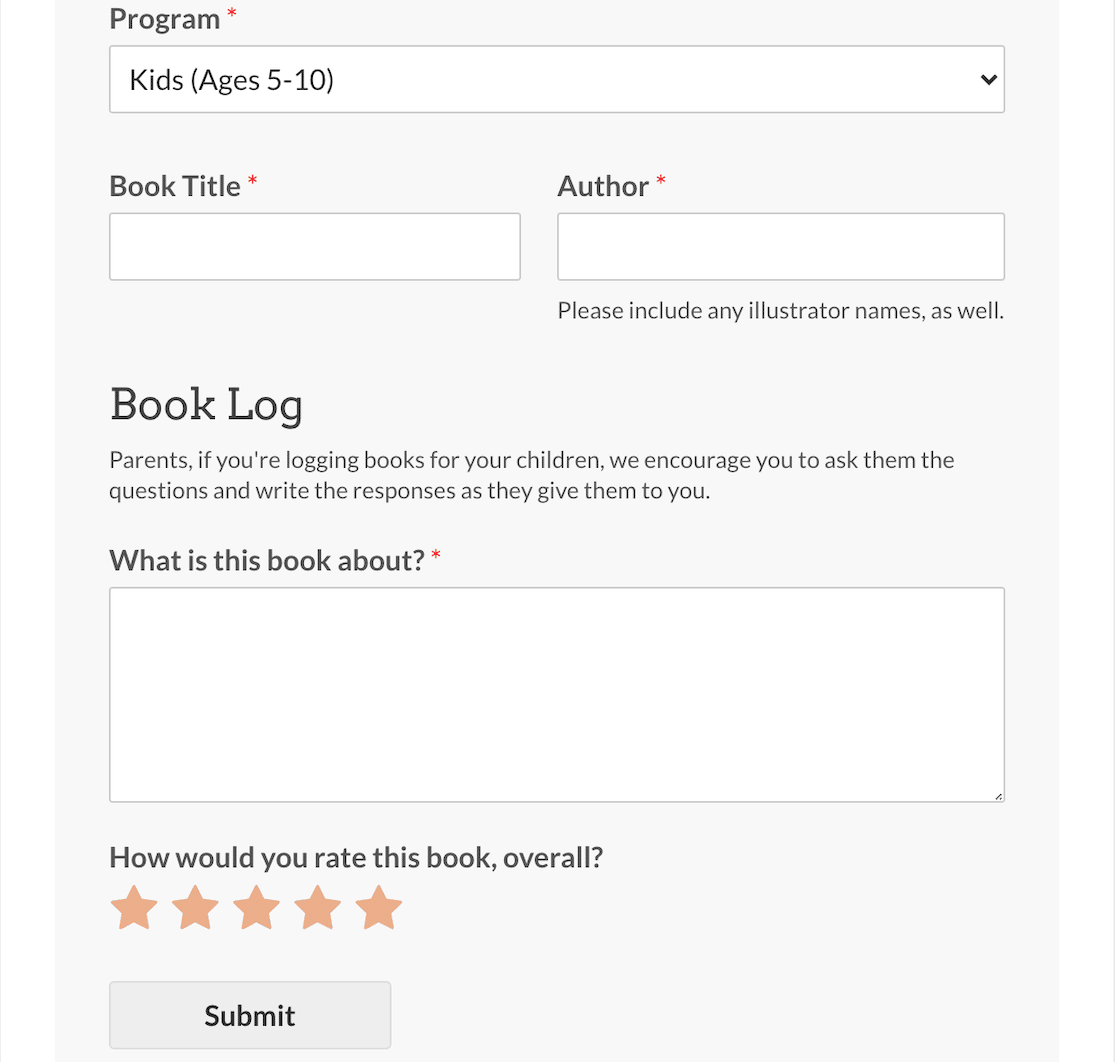
Wenn jedoch das Programm für Erwachsene gewählt wird, wird das Formular komplexer.
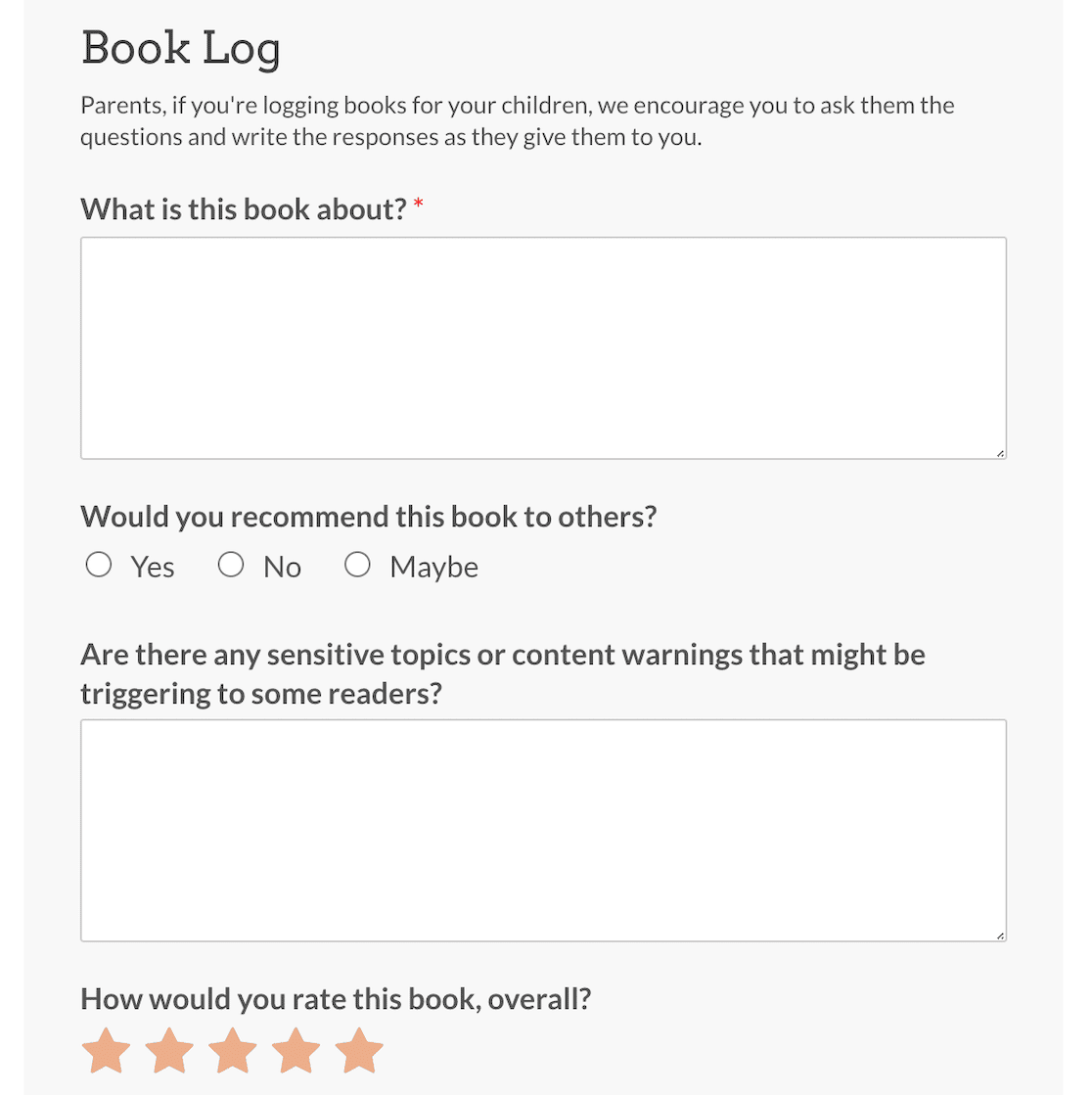
Und das war's! Jetzt, da Sie wissen, wie Sie bedingte Logik auf verschiedene Arten verwenden können, sind Sie bereit, tolle dynamische Formulare für Ihre Benutzer zu erstellen.
Verbinden Sie als nächstes Ihre Umfrage mit Google Sheets
Da Sie nun wissen, wie Sie mit Hilfe der bedingten Logik die richtigen Informationen zum richtigen Zeitpunkt sammeln können, können Sie WPForms-Integrationen verwenden, um sie zu organisieren.
Verwenden Sie das Google Sheets Addon für WPForms, um Ihre Formulare mit Google Sheets zu verbinden und diese Tabellen automatisch mit den Daten aus Ihren Umfrageergebnissen zu füllen.
Und wenn Sie noch mehr Funktionalität wünschen, können Sie Ihre WPForms mit Uncanny Automator mit verschiedenen Anwendungen von Drittanbietern verbinden.
Bedingte Logik zu WordPress-Formularen hinzufügen
Sind Sie bereit, Ihr Formular zu erstellen? Starten Sie noch heute mit dem einfachsten WordPress-Formularerstellungs-Plugin. WPForms Pro enthält viele kostenlose Vorlagen und bietet eine 14-tägige Geld-zurück-Garantie.
Wenn dieser Artikel Ihnen geholfen hat, folgen Sie uns bitte auf Facebook und Twitter für weitere kostenlose WordPress-Tutorials und -Anleitungen.